- 1【JavaEE进阶】 Spring请求如何传递参数详解_javaspring请求传输参数原理
- 2初识源代码管理工具——GitHab
- 3Mysql 8.x安装、修改root密码、加密方式,以及修改普通用户的加密方式、远程登录等问题_mysql安装配置修改密码
- 4浅析EasyCVR视频技术与AR实景智能管理平台在智慧厂区中的应用
- 5FANUC机器人_KAREL编程入门(2)_通用IO信号的使用方法_plc通过karel程序发送数据
- 6基于linux的智能小车_基于ARM10与LINUX智能小车系统设计.doc
- 7基于springboot的校园校园失物招领系统的设计与实现
- 8简单单词_allbestiality
- 9Python3自动化运维之Fabric模版详解
- 10OceanBase的SQL优化器和分布式并行执行_oceanbase 拓扑
【QtScrcpy】开源的投屏控制软件
赞
踩
前言
因为本人有在做群控项目,有很多手机设备的开发和研究,这里给大家介绍安利一个好用的安卓-电脑的投屏控制软件,简洁好用,不仅可以投屏,还能反向批量控制,并且它是免费的哈哈。
1、简介
QtScrcpy 是一款在Scrcpy的基础上新增功能的安卓手机投屏工具,可以通过USB连接到电脑,把手机屏幕投映到电脑,电脑还可以操作手机,并且它不需要root特权,不需要在手机安装任何东西。
主要使用C++开发,一个实例最多可同时支持16个Android设备连接。
支持三个主要平台:GNU / Linux,Windows和MacOS。
github源码地址:GitHub - barry-ran/QtScrcpy: Android real-time display control software
除此之外,在QtScrcpy 软件中还默认自带了针对和平精英吃鸡手游和抖音进行键鼠映射的映射脚本,开启平精英手游后可以用键鼠像玩端游一样玩和平精英手游,而且开启抖音映射以后不但可以使用上下左右方向键模拟上下左右滑动,该可以按照编写规则编写其他游戏的映射文件。注意它不是模拟器噢。
QtScrapy官方介绍功能:
- 实时同步安卓屏幕到电脑
- 电脑鼠标键盘实时控制安卓手机
- 支持游戏映射(键鼠吃鸡)
优点:
- 低延迟:300ms以内,720p吃鸡感觉不到延迟,具体根据视频分辨率有关
- cpu占用率低:视频渲染使用GPU
- 高分辨率:可调节,最大支持安卓终端的原生分辨率
- 跨平台:同时支持win,mac,linux 支持usb+无线连接
- 非侵入性 (不在设备上安装任何软件)
2、安装使用
2.1 下载
下载地址:Releases · barry-ran/QtScrcpy · GitHub
2.2 手机打开开发者模式
它可以通过USB或TCP/IP这两种方式来快速连接Android设备,以下我介绍usb使用方法
使用USB线连接电脑,打开手机的开发者模式,打开 USB调试,打开允许模拟点击即可。
- 具体步骤
- 1、将USB连接模式选为【传输文件】
- 2、手机打开隐藏 开发者模式选项。进入设置 > 系统 > 关于本机,连续点击7次版本号,直到手机出现提示:您正处于开发者模式,
- 3、最后点击设置 > 其他设置 > 开发者选项 > 打开USB调试,打开允许模拟点击即可。
- 注意:不同手机厂商命名不一样,不过大同小异,都在设置里面
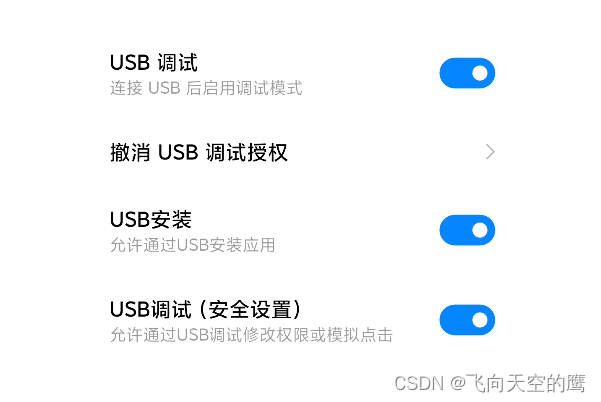
2.3 解压压缩包,双击 QtScrcpy.exe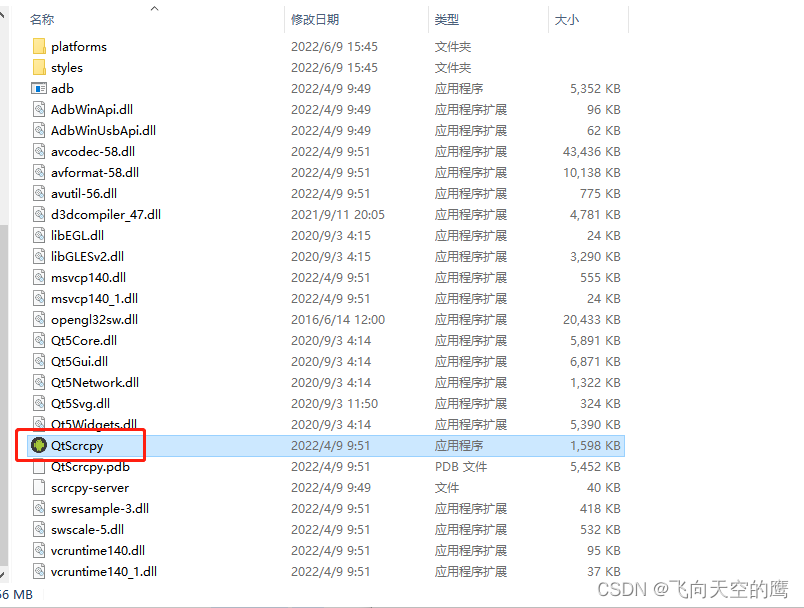
点击 刷新设备列表 ,会出现你的手机序列号,如无出现,检查手机设备是否打开了开发者模式和USB调试。
出现 设备序列号,点击 启动服务 即可。然后双击其中一个即可弹出投影屏幕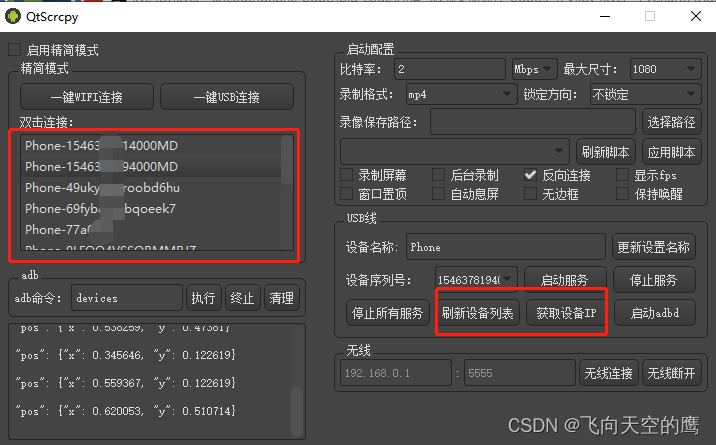
下图我点击了两个设备,点击右上角可进行同步操作两台设备,very nice!
最多可以操作16台!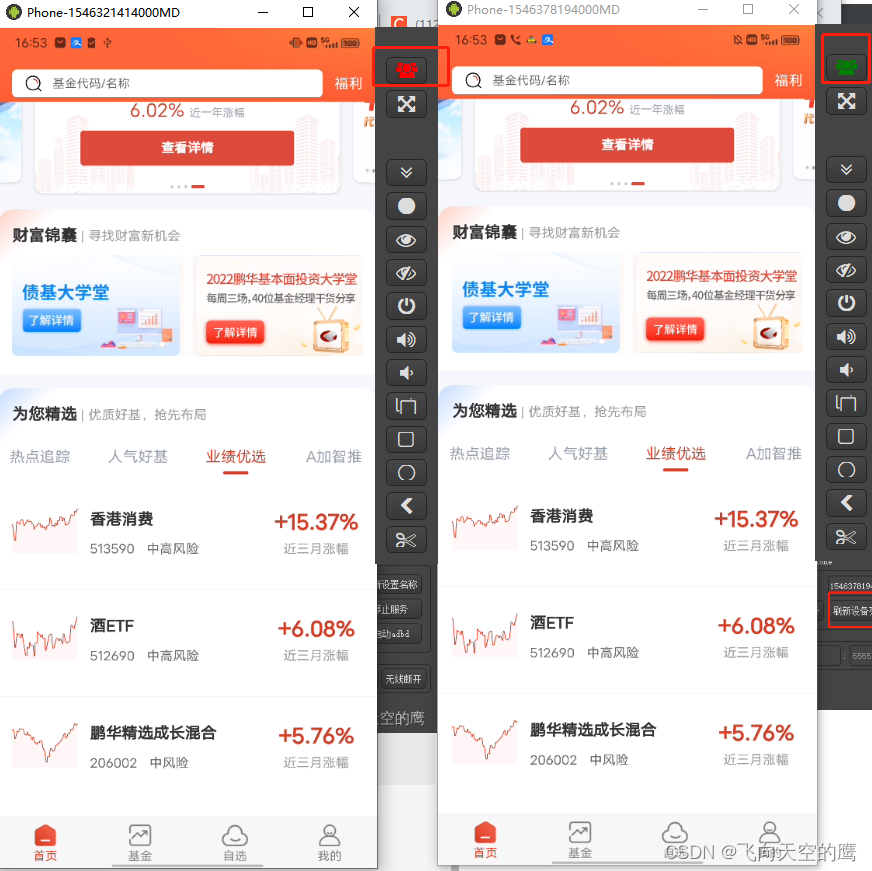
除此之外,还有其他功能,比如屏幕录像、将apk拖放到视频窗口中进行安装、将文件拖到视频窗口以将文件发送到Android设备。
最强大的功能就是 可以在电脑上可以操作手机,特别是在Android开发、传输大文件上很方便。
扩展
我在网上找了些相关开发教程,做个传送门,方便大家参考
[开源]基于Qt ffmpeg opengl开发跨平台安卓实时投屏软件:
基于Qt ffmpeg opengl开发跨平台安卓实时投屏软件_Barry__的博客-CSDN博客_qt opengl安卓播放器


